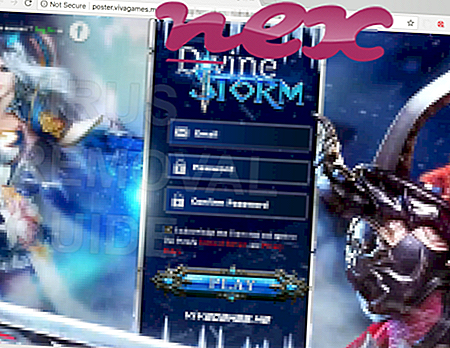Prosessen kjent som SiteRanker Object tilhører programvaren SiteRanker eller SO.Sustainer av Crawler (www.crawler.com).
Beskrivelse: SiteRank.dll er ikke viktig for Windows og vil ofte forårsake problemer. SiteRank.dll ligger i en undermappe av "C: \ Program Files (x86)" (vanligvis C: \ Program Files (x86) \ SiteRanker \ ). Kjente filstørrelser på Windows 10/8/7 / XP er 342, 232 byte (30% av alle forekomster), 1, 574, 584 byte og 6 flere varianter.
Denne .dll-filen er et Browser Helper Object (BHO) som kjøres automatisk hver gang du starter nettleseren. BHOer blir ikke stoppet av personlige brannmurer, fordi de blir identifisert av brannmuren som en del av nettleseren selv. BHOs brukes ofte av adware og spyware. IDer som brukes av denne BHO inkluderer 11BF46C6-B3DE-48BD-BF70-3AD85CAB80B5. Programmet er ikke synlig. SiteRank.dll er i stand til å endre oppførselen til eller overvåke Internet Explorer. Det er ingen detaljert beskrivelse av denne tjenesten. Filen er ikke en Windows-systemfil. Programvaren kan fjernes ved å bruke kontrollpanelets applet Add / Fjern programmer . Det er en Verisign-signert fil. Filen er signert digitalt. Derfor er den tekniske sikkerhetsvurderingen 41% farlig, men du bør også ta hensyn til brukeromtalene.
Avinstallere denne varianten: Hvis du fremdeles opplever problemer med SiteRank.dll, kan det være lurt å søke i støtteområdet på Siteranker-nettstedet, sørg for at du har installert den siste versjonen eller fjern hele programmet SiteRanker ved å bruke Windows Kontrollpanel.Viktig: Noen malware kamuflerer seg som SiteRank.dll. Derfor bør du sjekke SiteRank.dll-prosessen på PCen din for å se om det er en trussel. Hvis SiteRanker Object har endret nettleserens søkemotor og startside, kan du gjenopprette nettleserens standardinnstillinger som følger:
Tilbakestill standard nettleserinnstillinger for Internet-Explorer ▾- I Internet Explorer, trykk på tastekombinasjonen Alt + X for å åpne Verktøy- menyen.
- Klikk på Alternativer for Internett .
- Klikk på fanen Avansert .
- Klikk på Tilbakestill ... -knappen.
- Aktiver alternativet Slett personlige innstillinger .
- Kopier chrome: // settings / resetProfileSettings til Chrome-nettleserens adressefelt.
- Klikk på Tilbakestill .
- Kopier om: støtte til adressefeltet til Firefox-nettleseren.
- Klikk på Oppdater Firefox .
Følgende programmer er også vist nyttige for en dypere analyse: En sikkerhetsoppgavebehandling undersøker den aktive SiteRank-prosessen på datamaskinen din og forteller deg tydelig hva den gjør. Malwarebytes 'velkjente B-anti-malware-verktøy forteller deg om SiteRank.dll på datamaskinen din viser irriterende annonser og bremser den. Denne typen uønsket adware-program anses ikke av noen antivirusprogrammer for å være et virus og er derfor ikke merket for opprydding.
En ren og ryddig datamaskin er nøkkelen for å unngå PC-problemer. Dette betyr å kjøre en skanning for skadelig programvare, rengjøre harddisken din ved hjelp av 1 cleanmgr og 2 sfc / scannow, 3 avinstallere programmer som du ikke lenger trenger, sjekke for Autostart-programmer (ved å bruke 4 msconfig) og aktivere Windows '5 automatiske oppdatering. Husk alltid å utføre periodiske sikkerhetskopier, eller i det minste å stille gjenopprettingspunkter.
Skulle du oppleve et faktisk problem, kan du prøve å huske det siste du gjorde, eller det siste du installerte før problemet dukket opp for første gang. Bruk kommandoen 6 resmon for å identifisere prosessene som forårsaker problemet. Selv for alvorlige problemer, i stedet for å installere Windows på nytt, har du det bedre å reparere installasjonen, eller for Windows 8 og senere versjoner, utføre kommandoen 7 DISM.exe / Online / Cleanup-image / Restorehealth. Dette lar deg reparere operativsystemet uten å miste data.
dplaysvr.exe wshost.exe vyprvpnservice.exe SiteRank.dll flcomserv.exe dca-bho.dll tbvuze.dll lpuninstall.exe appsetmanager.exe gmouseservice.exe lf2grpow.exe